Win11是微软全新发布的电脑操作系统,很多用户都第一时间安装体验了,升级Win11系统后,发现每次开机后发现CPU一下子就用了80% - 90%多,CPU占用过高一方面产热高,另一方面会导致系统速度变慢,这个该如何解决呢?接下来和小编一起来学习一下Win11系统CPU占用高的解决方法,希望大家会喜欢。
Win11系统CPU占用高的解决方法:
方法一
1、其实不仅是资源管理器占用过高,还有用户遇到了桌面窗口管理器占用过高的问题。
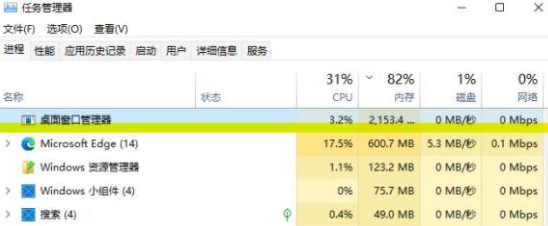
2、我们只要选中它,然后点击右下角的“重新启动”即可进行修复。
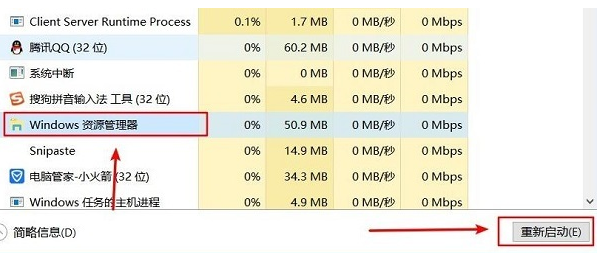
3、重新启动后就会发现cpu的占用降低啦。
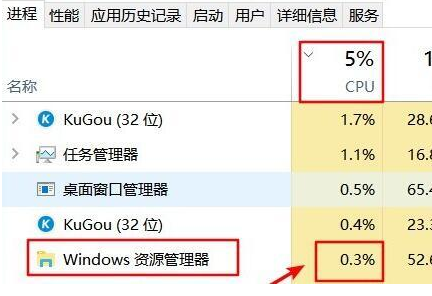
方法二
1、首先进入开始菜单,然后打开“设置”选项。
2、接着点击左侧的“应用”功能,然后进入右下角的“启动”选项当中。
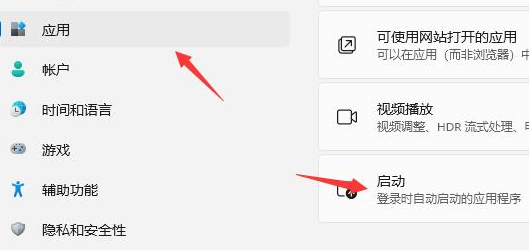
3、最后我们将所有不需要开机启动的应用都关闭就可以了解决cpu占用高的问题啦。
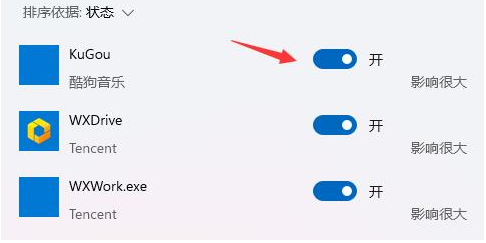
以上介绍的内容就是关于Win11系统CPU占用高的解决方法,不知道大家学会了没有,如果你也遇到了这样的问题的话可以按照小编的方法自己尝试一下,希望可以帮助大家解决问题,谢谢!!!想要了解更多的Windows11技巧请关注win11系统相关内容。~